PPTのオートシェイプで正6角形を書く方法を教えてください。
自分なりには、下図のように、
(1)shift+オートシェイプで6角形を選択し描画する
(2)グリッドとガイドを使って、上下に直線を引く
http://121ware.com/qasearch/1007/app/servlet/rel …
(3)60度回転させる。(正6角形は6回対称なので、60度かいてんさせても同じ形でなければならない。)
(4)黄色いハンドルを用いて、はみ出しがなくなるまで調節する。
とやってますが、めんどくさくてやってられません。
使っているバージョンは
Windows 7
PPT2012
です。よろしくお願いします。
注:このバージョンでは、オートシェイプのことを”図形”と呼んでますが、一般名詞の”図形”とまぎらわしいので、オートシェイプといいます。
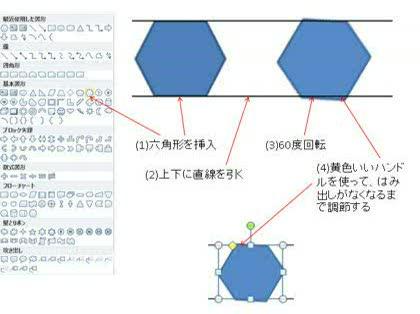
No.3ベストアンサー
- 回答日時:
グリッド線を表示しておきます。
Shiftキーを押しながらかなり大きく挿入します。(グリッド線間隔で8などの偶数幅)
(矢印キーを使って左上をグリッドの交点にきちんと合わせます。)
アジャストメントハンドル(黄色のハンドル)を図形の4分の1(回転ハンドルの位置の2分の1)まで動かします。
これで正6角形になります。
僕の方法より楽な方法のように思います。
ただ、いずれにせよ、PPTには、正六角形をボタン一つで書く機能はなく、幾何的な性質を利用した作図をするしかないということですね。ありがとうございました。
No.2
- 回答日時:
グリッドの設定でグリッド線には吸着させず、他のオブジェクトには吸着させるようにしておく
直線ではなくフリーフォームを使ってガイドの直線を1本描く
2本複製して3本にする
60度および120度回転する
図形の整列で左右中央・上下中央に整列させる(6方向放射状になる:添付図赤の線)
長方形を描き、横幅と高さをガイド線に吸着させて整える
図形の変更で長方形を六角形に変更し、黄色のマーカを斜めガイド線の先端に合わせて完成。
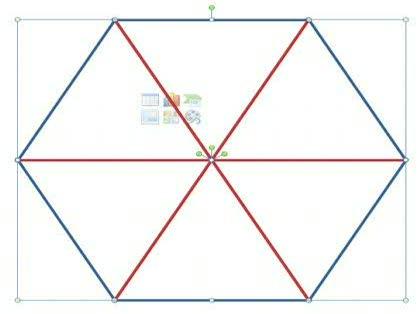
いずれにせよ、PPTには、正六角形をボタン一つで書く機能はなく、幾何的な性質を利用した作図をするしかないということですね。ありがとうございました。
お探しのQ&Aが見つからない時は、教えて!gooで質問しましょう!
似たような質問が見つかりました
- Excel(エクセル) excelのオートシェイプを使って 1 2023/01/03 16:54
- 画像編集・動画編集・音楽編集 medibang での文字の整列の仕方 1 2023/06/02 06:38
- Excel(エクセル) エクセルの値を元に図形の色を変えたい 2 2022/05/11 01:37
- 数学 【数学の図形の名称と面積の計算方法】正三角形と扇形があります。正三角形の2辺を伸ばす 9 2023/02/06 23:30
- ノートパソコン Open Office.orgのDrawで描いた図形の塗りつぶしをしたい 1 2022/03/22 19:24
- 数学 三角形の3つの頂点から出る3本の直線が1点で交わる条件で 「少なくとも1本の直線は、角の二等分線であ 2 2023/02/21 21:24
- 数学 「θ=0°以上180°以下のとき、tanθ=(ルート3)-2であるときのcosθ、sinθを求めよ」 2 2022/07/24 20:19
- 数学 空間図形:離れた線分の間の角度 4 2022/11/08 14:53
- 数学 中3 円周角の定理の問題です 3 2022/06/29 22:21
- 数学 画像の中学2年生の数学の問題について教えていただきたいです。 三角形ADCが二等辺三角形であることと 2 2023/01/29 16:14
このQ&Aを見た人はこんなQ&Aも見ています
関連するカテゴリからQ&Aを探す
おすすめ情報
このQ&Aを見た人がよく見るQ&A
デイリーランキングこのカテゴリの人気デイリーQ&Aランキング
-
ワードで新規→白紙と選んでも便...
-
ワードで線や図形の微調整がき...
-
PPTのオートシェイプで正6角形...
-
ワード グリッド線・・・? ...
-
iPhoneのGarageBandについてで...
-
オートシェイプを滑らかに動か...
-
gimpで碁盤目状に直線を引きたい
-
ワードで直線の端を合わせるには?
-
新バージョンPDFでのスナップシ...
-
ワード文書を書いています。渦...
-
Wordで印刷されない線を表示したい
-
ワードで、四つ割になった升目...
-
wordオートシェイプの線の長さ...
-
ワードのグリッド線表示を正確...
-
フォトショップ キャンバスのマ...
-
ワードにエクセルの表を貼り付...
-
Macintosh)Office パワーポイン...
-
ワードで数式を用いた際の行のズレ
-
ワードでいきなり薄い罫線がど...
-
ワード エクセル2007での...
マンスリーランキングこのカテゴリの人気マンスリーQ&Aランキング
-
ワードで新規→白紙と選んでも便...
-
ワードで線や図形の微調整がき...
-
ワードで直線の端を合わせるには?
-
■パワポ■ コネクタ線の重なる部...
-
オートシェイプを滑らかに動か...
-
InDesignでグリッドが表示されない
-
ワード グリッド線・・・? ...
-
PPTのオートシェイプで正6角形...
-
Wordで印刷されない線を表示したい
-
斜眼グリッド(アイソメ図)が...
-
新バージョンPDFでのスナップシ...
-
ワードで、四つ割になった升目...
-
ワード文書を書いています。渦...
-
iPhoneのGarageBandについてで...
-
MacBookのwordでグリッド線から...
-
excelの画面のグリッド線の消滅。
-
テキストボックスのサイズと位...
-
wordオートシェイプの線の長さ...
-
住居案内図の作成の仕方
-
ワードのカーソルなんですが、
おすすめ情報





